Excel表格分类汇总的方法主要通过使用“数据透视表”功能来实现。步骤如下:选择需要汇总的数据区域,然后点击“插入”选项卡中的“数据透视表”按钮,选择放置数据透视表的位置。接下来,在数据透视表字段列表中,将需要分类的字段拖动到行区域,将需要汇总的数值字段拖到值区域。通过选择不同的汇总方式(如求和、计数、平均等),就能快速生成分类汇总的结果。这种方法不仅高效,而且能够直观地展示数据之间的关系,便于进一步分析。
一、数据准备
在进行分类汇总之前,确保数据的完整性和准确性是至关重要的。数据应整齐排列,避免空行和重复项。每列应有明确的标题,以便在创建数据透视表时能够正确识别字段。数据应采用一致的格式,例如日期和数字格式,这样可以确保分类和汇总的准确性。
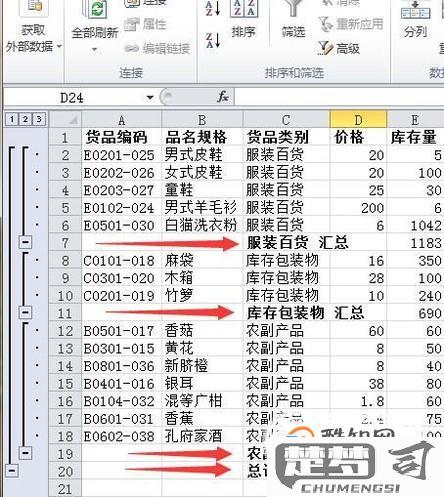
二、使用数据透视表
数据透视表是Excel强大的数据分析工具,能够帮助用户快速分类和汇总数据。在插入数据透视表后,用户可以灵活调整行和列的字段设置,选择不同的汇总值和计算方式。通过对数据透视表进行筛选和排序,用户可以更直观地分析数据,并发现潜在的趋势和模式。
三、图表展示
为了更好地展示分类汇总的结果,可以将数据透视表转化为图表。在数据透视表工具中,选择“分析”选项卡下的“插入图表”功能,用户可以需要选择柱状图、饼图等不同类型的图表。这种可视化的呈现方式能够帮助用户更清晰地理解数据的分布和变化,提升汇报和决策的效率。
相关问答FAQs
问:如何对数据透视表中的数据进行筛选?
答:在数据透视表中,可以使用“筛选”功能。点击数据透视表中的下拉箭头,选择需要筛选的数据项,勾选或取消勾选相应的选项,即可快速筛选所需数据。
问:数据透视表可以更新吗?
答:是的,数据透视表可以手动或自动更新。当源数据发生变化时,用户只需右键点击数据透视表,然后选择“刷新”,即可更新数据透视表的内容。
问:如何删除数据透视表?
答:要删除数据透视表,只需选中整个数据透视表,然后按下键盘上的Delete键即可。请注意,删除数据透视表不会影响原始数据。
